Windows10創(chuàng)意者索引怎么徹底關(guān)閉
Windows系統(tǒng)自帶有索引服務(wù)功能,它可以為文件、電子郵件等內(nèi)容提供索引,以提高系統(tǒng)訪問(wèn)信息的速度。然而有些Windows10用戶(hù)認(rèn)為系統(tǒng)的索引速度并不是那么快,又還要占據(jù)系統(tǒng)的資源,所以這些用戶(hù)就想關(guān)閉Windows10索引服務(wù)。該如何操作進(jìn)行關(guān)閉 呢?下面小編就為大家?guī)?lái)Windows10系統(tǒng)徹底關(guān)閉索引的操作方法,一起去看看Windows10創(chuàng)意者索引怎么徹底關(guān)閉吧。
步驟一:刪除和重建索引
1、在Cortana搜索框中輸入“索引選項(xiàng)”,并點(diǎn)擊打開(kāi)“索引選項(xiàng)(控制面板)”;
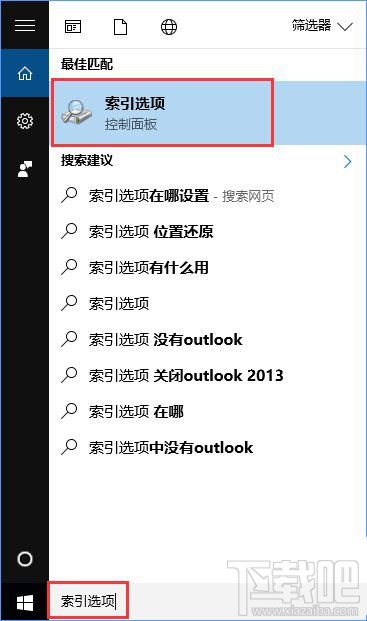
2、這時(shí)會(huì)跳出索引選項(xiàng)窗口,我們點(diǎn)擊“高級(jí)”按鈕,打開(kāi)“高級(jí)選項(xiàng)”窗口;
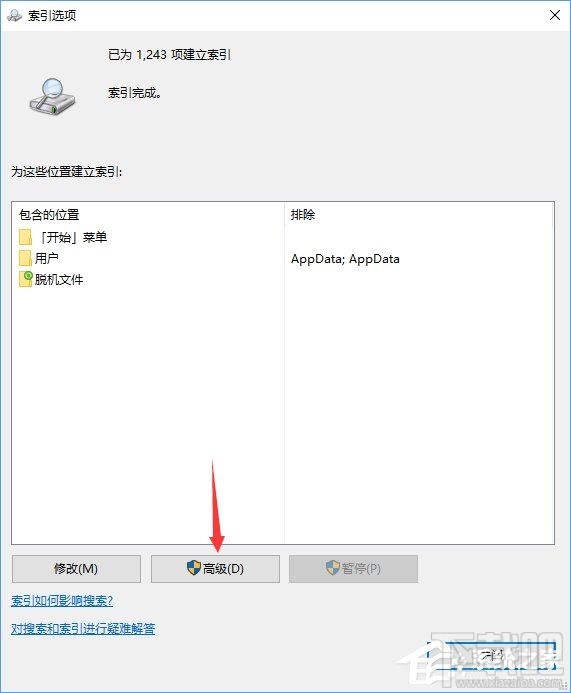
3、在高級(jí)選項(xiàng)窗口中有“重建”按鈕,點(diǎn)擊即可刪除和重建索引。
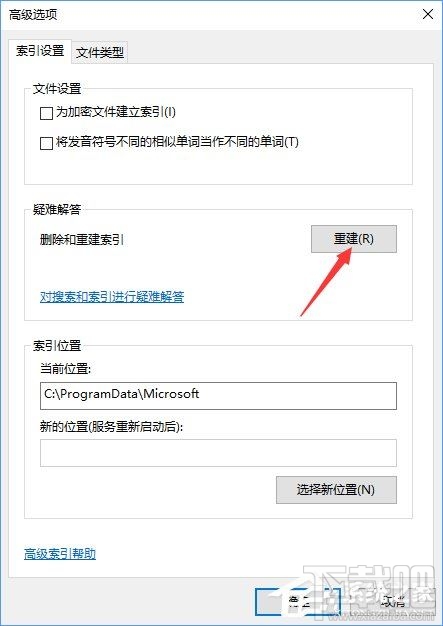
步驟二:停止和禁用WSearch服務(wù)
1、按下Win+R打開(kāi)運(yùn)行框,輸入services.msc回車(chē);
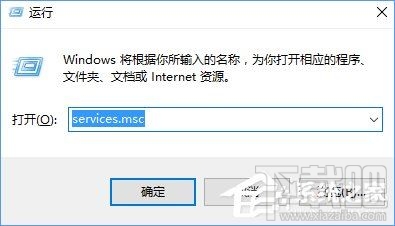
2、在“服務(wù)管理器”右側(cè)找到“Windows Search”服務(wù);
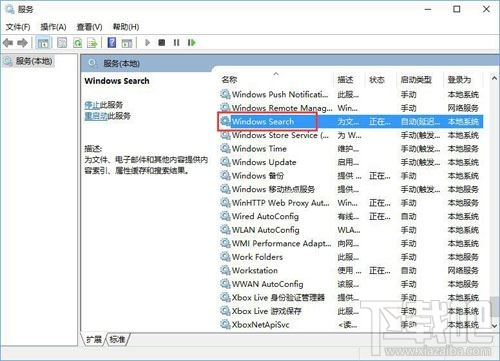
3、雙擊“Windows Search”服務(wù),打開(kāi)“Windows Search的屬性”窗口,點(diǎn)擊底部的“停止”按鈕,停止該服務(wù),然后把中間的“啟用類(lèi)型”設(shè)置為“禁用”,確定;
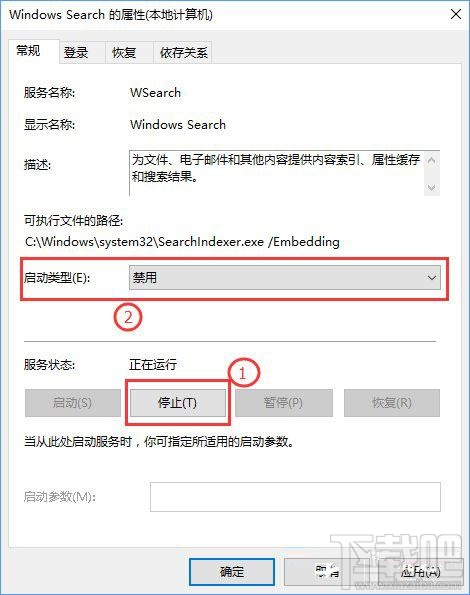
4、這樣就徹底關(guān)閉了Windows10索引功能。
相關(guān)文章:
1. Windows10哪個(gè)版本最穩(wěn)定好用2. windows10專(zhuān)業(yè)版系統(tǒng)怎么安裝3. Ubuntu18.04LTS正式登陸Windows10微軟商店!4. Windows10設(shè)置自動(dòng)關(guān)機(jī)運(yùn)行命令步驟介紹5. Windows10設(shè)置桌面控制面板圖標(biāo)步驟介紹6. windows10中安裝iis的具體操作方法7. Windows10怎么創(chuàng)建不能刪除的文件夾?8. Windows10創(chuàng)意者無(wú)法安裝網(wǎng)絡(luò)打印機(jī)怎么解決?9. Windows10怎么關(guān)閉微軟輸入法?Win10如何徹底關(guān)閉微軟輸入法?10. win10創(chuàng)意者emoji表情怎么用快捷鍵打開(kāi)?

 網(wǎng)公網(wǎng)安備
網(wǎng)公網(wǎng)安備